macOS High Sierraで音声入力をオンにする手順
音声入力をオンにする設定手順を紹介します。
以下の手順を行うと、自動的に800MB弱のデータがダウンロード開始されます。
高速なネットワーク回線に接続しているときに行いましょう。
高速なネットワーク回線に接続しているときに行いましょう。
音声入力の設定は「システム環境設定」から
▼システム環境設定を開きます。
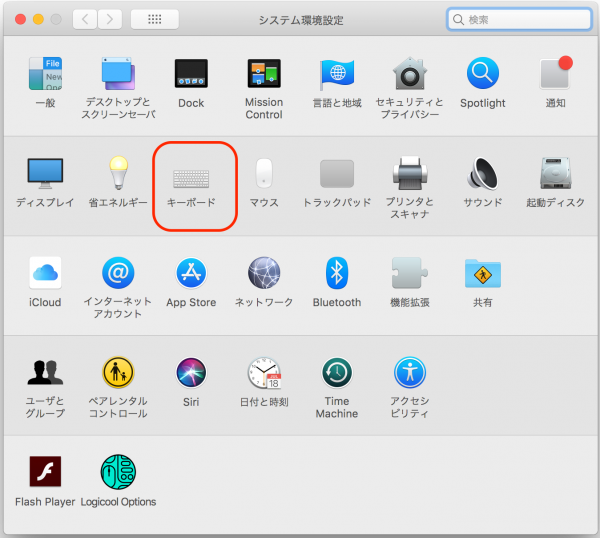
「キーボード」のアイコンをクリックします。
▼キーボードの設定が表示されます。
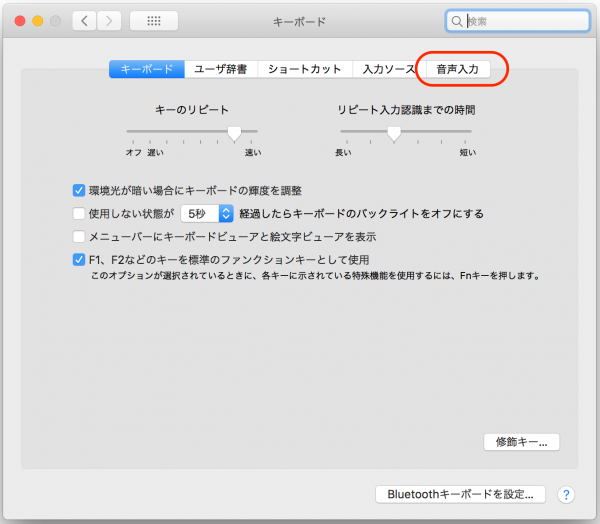
画面の上部に「音声入力」というタブがあるので、クリックします。
▼音声入力の画面が表示されます。
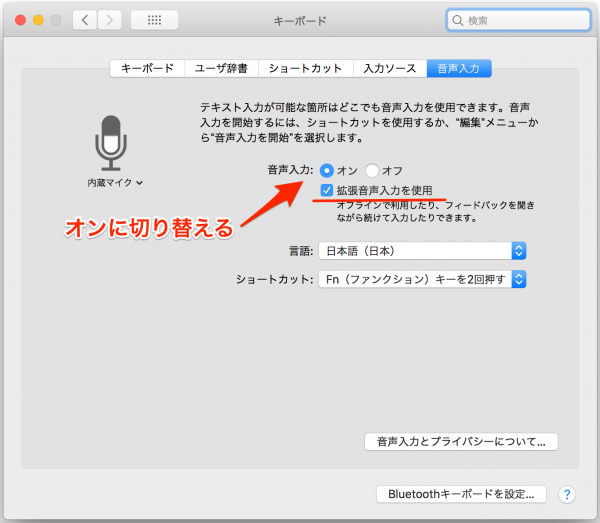
まずは、「音声入力」をオンにします。
すると、自動的に辞書データのダウンロードがはじまります。
必要に応じて、ショートカットキーの設定を変更しましょう。
これで完了です。
音声入力の使い方
文字入力が出来る状態にして、ショートカットキーを押します。
するとマイクのアイコンが表示されるので、入力したい文字を話します。
まとめ
iMacとMacBookで試してみましたが、普通に話しかけるだけで音声を認識してくれました。
静かな場所でしか使うことができませんが、自宅でSNSに投稿したり、ブログの文章を書くときは音声入力が役に立ちそうです。
macOSの音声認識がどれくらいの実力なのか、これから試してみたいと思います。
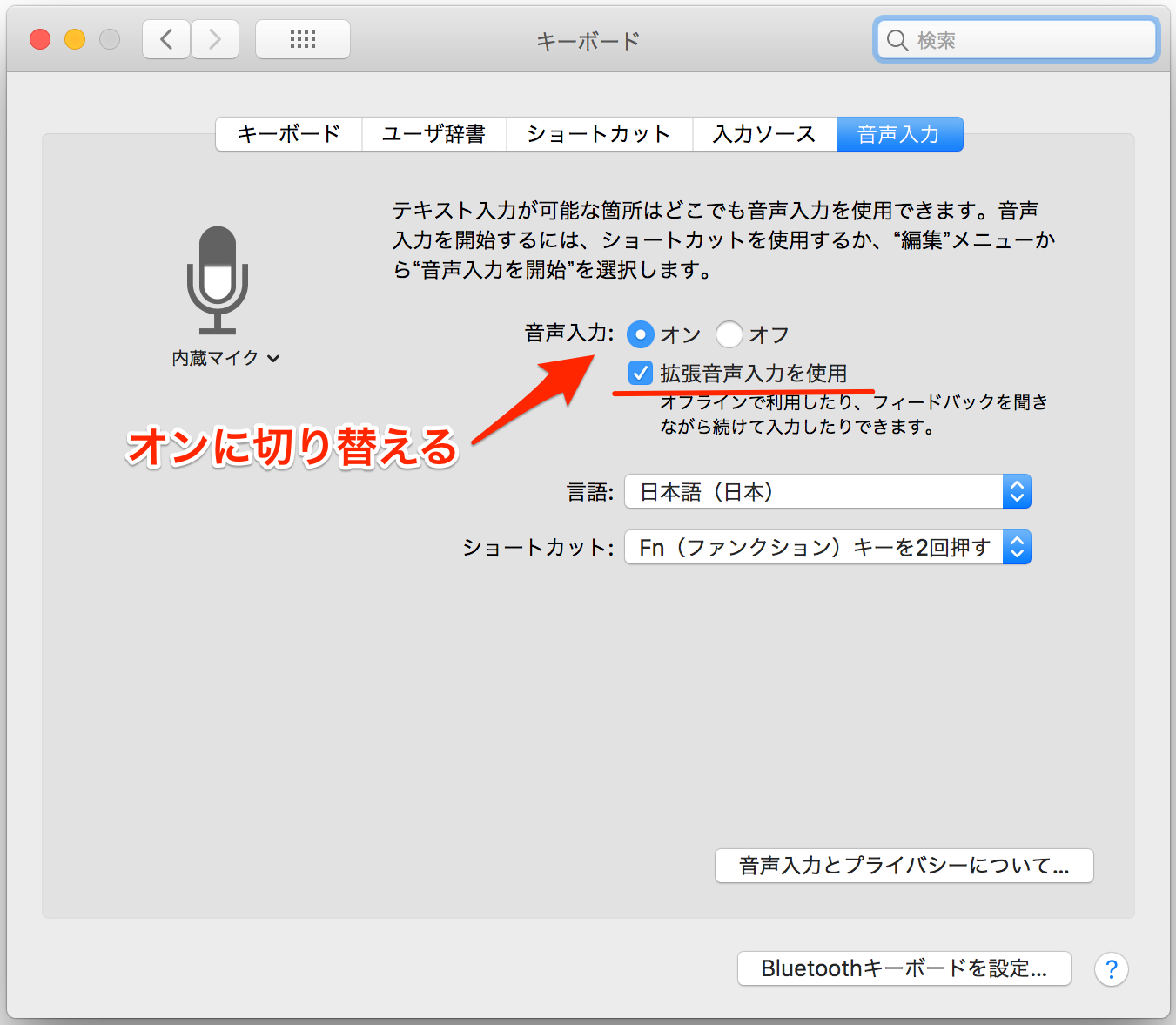


コメント